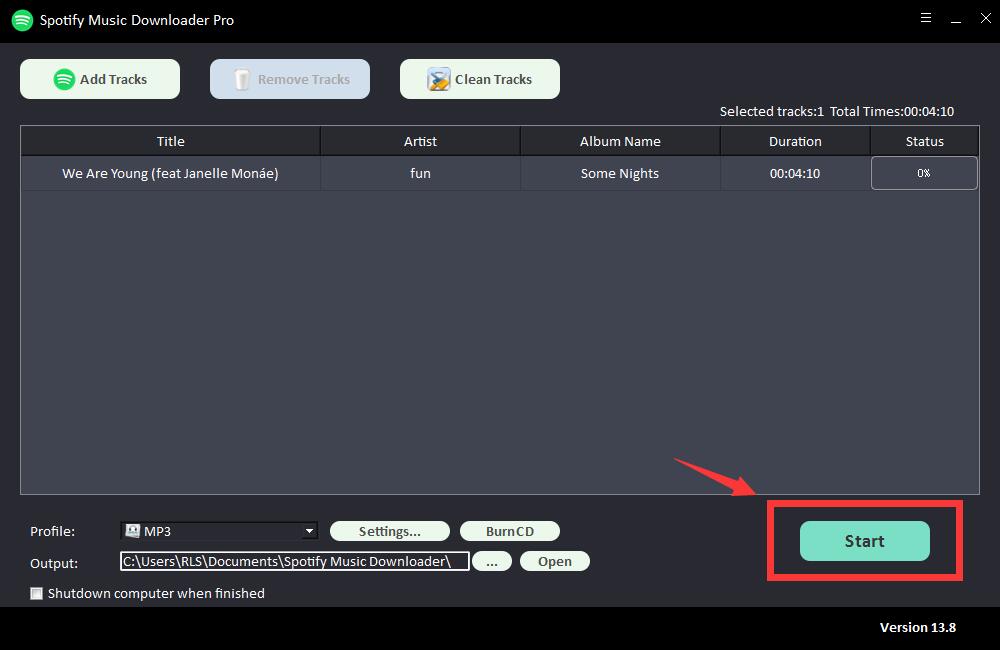Spotifyのキャッシュファイルを削除する方法
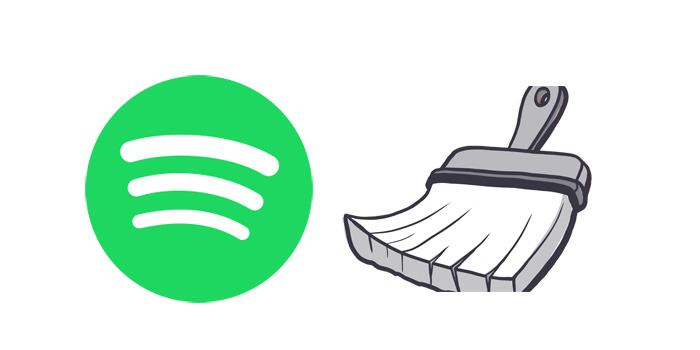
Spotifyでさまざまな音楽を聴くと、空き容量が急速に減少していることに気付くかもしれません。 Spotifyはプレイリストをローカルハードディスクにキャッシュするため、Spotifyサーバーから再度ストリーミングしなくても曲をすばやく再生できますが、ハードドライブがすぐにいっぱいになります。このような状態にある場合は、これらのキャッシュファイルをクリアしてスペースを解放し、特に長期間キャッシュをクリアしていない場合は、コンピューターの実行をスムーズにすることをお勧めします。現在、Spotifyデスクトップクライアントにはキャッシュをクリアする方法がありません。ここでは、WindowsとMacでSpotifyキャッシュをクリアする方法を説明します。
Mac用のSpotifyキャッシュと「ローカルファイル」キャッシュをクリアする方法
Spotifyは、アルバムカバーなど、最もよく聴いている曲をキャッシュするため、フォルダはおそらく大きいでしょう。削除しても害はありません。
Spotifyは、キャッシュファイルとローカルキャッシュファイルをホームフォルダ内の次の場所に保持します。
1。 Spotifyキャッシュをクリアする:
macOS:/ Users / * USERNAME * / Library / Caches / com.spotify.client / Storage /
2。 「ローカルファイル」キャッシュをクリアする:
macOS:〜/ Library / Application Support / Spotify / watch-sources.bnk
WindowsでSpotifyキャッシュを削除するには?
状況によっては、Spotifyアプリをアンインストールしても、アプリケーションのすべてのトレースが削除されるわけではありません。キャッシュを手動で削除すると、残っているトレースを削除するのに役立つか、必要になる場合があります。
Spotifyは、キャッシュファイルとローカルキャッシュファイルをホームフォルダ内の次の場所に保持します。
1。 Spotifyキャッシュをクリアする:
Windows:C:\ Users \ * USERNAME * \ AppData \ Local \ Spotify \ Storage
2。 「ローカルファイル」キャッシュをクリアする:
Windows:C:\ Users \ * USERNAME * \ AppData \ Roaming \ Spotify \ Users \ username-user \ local-files.bnk
Spotifyからコンピューターに音楽をダウンロードする方法
場合によっては、Spotifyの音楽をコンピューターにダウンロードしてから、iPod、iPhone、Zune、PSPなどのポータブルデバイスに転送する必要があります。したがって、強力なSidifyMusicConverterが必要です。ここでは、無料のSpotify Music Downloaderを試してみることをお勧めします。これにより、Spotifyの曲やプレイリストをMP3、AAC、FLAC、WAV、AIFF、またはALACのオーディオ形式にすばやく変換してダウンロードでき、変換後も元のID3タグを保持できます。 。
ステップ1:[トラックの追加]ボタンをクリックします。 Spotifyの曲のURLをコピーしてFreeSpotifyMusic Downloaderのボックスに貼り付け、[解析]ボタンをクリックして続行します。
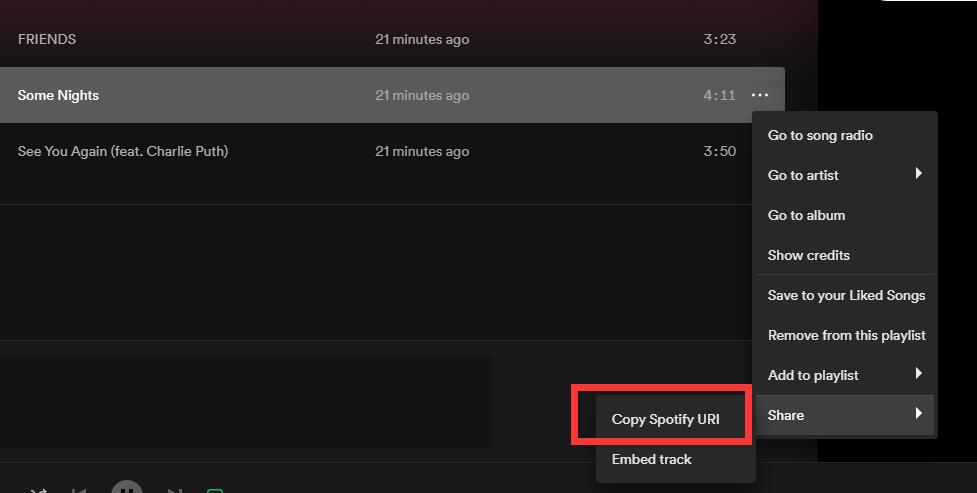
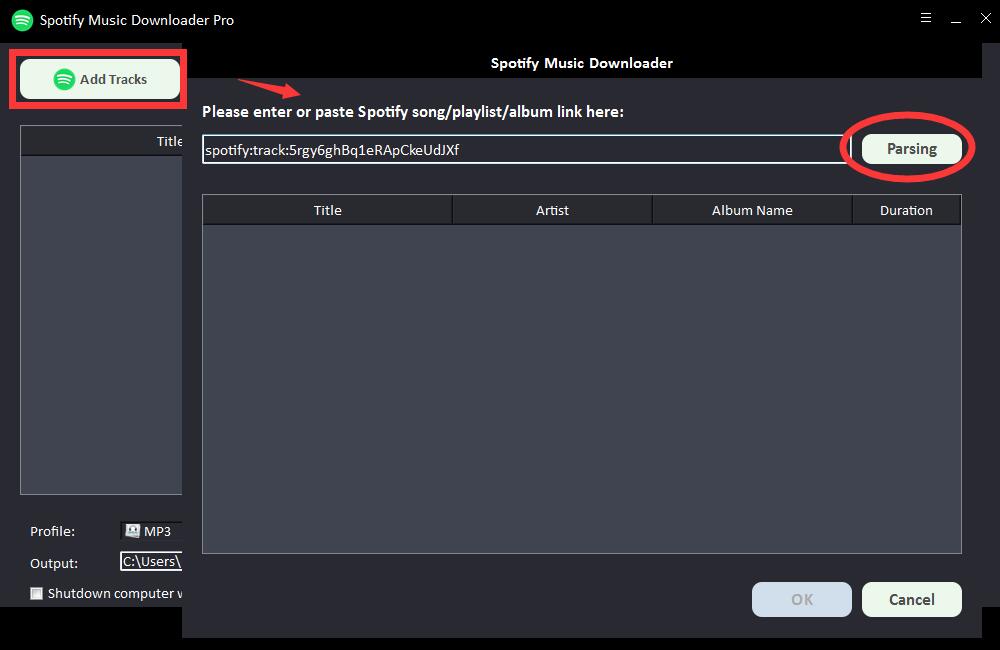
しばらくすると、タイトル、アーティスト、アルバム名、長さなど、Spotifyの曲に関するすべての情報が表示されます。 [OK]をクリックして確認し、次の手順に進みます。

ステップ2:[プロファイル]ドロップダウンリストから出力オーディオ形式を選択するか、[設定]をクリックしてビットレートとサンプルレートを変更できます。
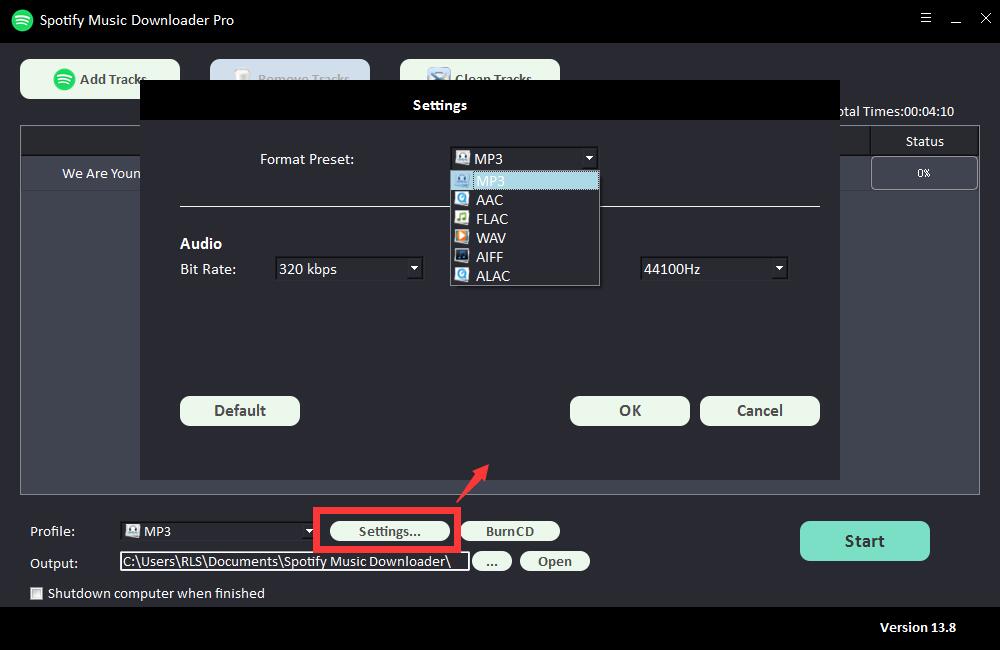
ステップ3:出力先を選択し、[開始]をクリックすると、Spotifyの曲、プレイリスト、アルバム、ポッドキャストのダウンロードが開始され、MP3、AC、FLAC、WAV、AIFF、ALAC、AUTO、その他の一般的なオーディオファイルに変換されます。 。